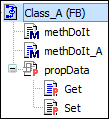Élément : Réalisation
UNE La concrétisation est une relation UML qui exprime l'instanciation. L'objet de classe réalisant implémente les attributs et les opérations de l'interface. Dans le code CEI, cette relation correspond au mot clé IMPLEMENTS.
Une réalisation pointe d'une classe (type : FUNCTION_BLOCK) à une interface.

Afficher sous forme de flèche en pointillé
Propriétés
Relation amoureuse | Type de relation |
Optimiser l'itinéraire | Lorsque cette option est sélectionnée, le parcours de la flèche de relation est automatiquement optimisé. Les points fixes sont le point initial à l'élément de départ et le point final à l'élément final. Par exemple, si l'élément de fin est déplacé, le point où la flèche pointe vers l'élément de fin reste le même. Lorsque cette option est désélectionnée, l'itinéraire reste inchangé. Dès qu'un élément de relation est positionné manuellement dans le diagramme de classes, cette option est désélectionnée. Sélectionnez cette option si une optimisation automatique est requise. |
Élément de départ | Nom de l'élément où commence l'élément de relation |
Élément de fin | Nom de l'élément vers lequel pointe l'élément de relation |
Identifiant | Pour le Association et Composition relations uniquement Nom de l'élément de relation |
Entrée utilisateur
action | La description | |
|---|---|---|
| Une réalisation est dessinée entre les éléments. Le code CEI est adapté automatiquement en spécifiant l'interface dans la partie déclaration de la classe. Exemple: | |
| Une nouvelle interface a été ajoutée. Une réalisation est créée qui pointe de la classe vers la nouvelle interface. Le code CEI est adapté automatiquement en spécifiant l'interface dans la partie déclaration de la classe. Exemple: | |
| Les lignes sont modifiées. le Optimiser le routage propriété est désélectionnée automatiquement. | |
| La réalisation est supprimée du schéma et du code CEI. La déclaration | |
Exemple
Class_A met en oeuvre Itf_A:
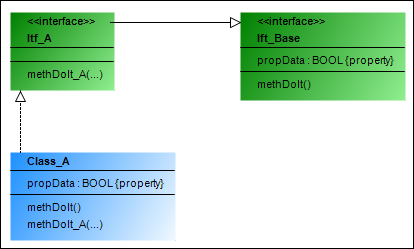
Vue Class_A dans le POU voir: